电脑高手解决WinXP系统电脑不断重启的情况。网友们在使用计算机遇到XP系统不不断的重新启动。总是在重新启动,反正就是无法进入系统桌面。出现这样的情况,怎么办呢?下面小编带大家一起学习解决的方法。
解决方法如下:
一、userinit.exe文件丢失
1、首先准备一个U盘,到一台正常的WinXP系统中将userinit.exe文件拷贝进去,然后使用Windows PE盘进入最小操作系统。

2、单击“开始”菜单,单击“运行”命令,在“打开”框中键入“%windir%\system32”,单击“确定”按钮。

3、打开该目录窗口,将userinit.exe文件粘贴进去。
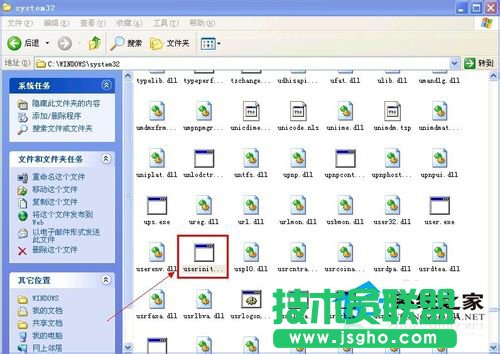
二、错误的userinit.exe注册表参数
1、在开机的时候一直按F8键,然后进入安全模式或是使用Windows PE盘进入最小操作系统。

2、进入操作系统环境后,单击“开始”菜单,单击“运行”命令,在打开框中输入“regedit”命令,单击“确定”按钮。

3、打开注册表编辑器,在左侧窗口(注册表树)定位到以下分支。
HKEY_LOCAL_MACHINE\SOFTWARE\Microsoft\Windows NT\CurrentVersion\Winlogon

4、在右侧窗口找到并双击打开数值名称为“Userinit”的字符串,将数值数据修改为“%windir%\system32\userinit.exe”,修改完成后单击“确定”按钮保存设置。

5、接着再依次展开到以下注册表项。
HKEY_LOCAL_MACHINE\SOFTWARE\Microsoft\Windows NT\CurrentVersion\Image File Execution Options

6、在“Image File Execution Options”主项下找找看有没有名为“userinit.exe”的子项,如果有则鼠标右键删除。

以上也就是WinXP系统电脑不断重启解决方法的全部内容了。还有用户还在使用XP系统的,有遇到这样的情况,可以参考上述的方法去解决。希望能够帮到还在使用XP系统的人。